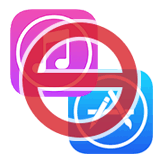
つい先日、iOS の新パージョンがリリースされたので、手持ちの iPhone と iPad を何台か、早速アップデートしてみました。
ところがですね、そのウチの一台で App Store を開いたら、なにやら「アイテムを利用できません。ご希望のアイテムは、現在日本の App Store ではご利用いただけません」などと表示され、おすすめも何も表示されなくなってしまったのです。
この状態だと、検索も購入もほとんど何もできなくなってしまうので、困ってしまいますよね。
確認したのは App Store ですが、おそらく iTunes Store でも同様だと思います。
この現象、OS をアップデートした時に、何故か良く発生するんですね。
要するに、(デフォルトだと思われる)アメリカのストアにサインインしている状態になってしまい、しかしながらアカウントに紐付いている国は日本なので、アメリカのストアのアイテムは買えませんということで、こんな表示になってしまっているのだと思われます(仮説です。もしかしたら、どの国のストアでもないのかも)。
本当に毎度のことなので、いい加減、直せばいいのにと思いますが、仮説が正しければアメリカの人はいつも問題無く使えているような気がするので、お膝元ではあまり問題視されないのかも知れません。
ともあれ、対処はとても簡単ですので、いつになるか分からない修正を待つよりも、自分でさくっと対応してしまいましょう。
2016/07/22 追記:
先日 Pokémon GO がリリースされた時のように、あまりにもアクセスが集中し過ぎることにより、一時的にダウンロードが行えなくなってしまうケースもあるようです。
そのような時は、少し時間をおいてから、再度試してみてください。
また、Apple のサービス自体が正常に稼働しているか確認する方法については、こちらの記事をご覧ください。
読み込み中です。少々お待ち下さい
どうすれば良いのか
さてさて、Apple 様から「アイテムを利用できません」などと無慈悲に宣告されてしまったら、果たして我々は如何にして対処すれば良いのでしょうか。
答えは、とても簡単です。
iTunes & App Store から、一旦サインアウトした後に、サインインし直す。
ただ、それだけです。
ということで、iOS の操作に不慣れな方向けに、以下に手順を書いておきますね。
※2017/09 時点で最新の iOS 11 の記述を追加しました。
操作の手順
- まず最初に、ホーム画面で歯車アイコン
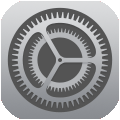 の「設定」アプリをタップします。
の「設定」アプリをタップします。 - 少し下にスクロールして「iTunes StoreとApp Store」をタップします
- サインイン状態になっている自分の「Apple ID」をタップします。
- すると、ポップアップが表示されるので、「サインアウト」をタップします。
- サインアウトした状態になるので、今度は「サインイン」をタップします
- ポップアップに Apple ID とパスワードを入力してサインインします
- 正常にサインインが完了すると、自分の Apple ID が表示されて、3. の時点では無かった「パスワードの設定」という項目が現れます。
※設定アプリではなく App Store または iTunes Store アプリから再ログインを行う方法については、こちらの記事をご覧ください。
iOS 8 の場合は、ここをタップしてください
iOS 8 の場合は、ここをタップしてください
※購入時の認証として Touch ID が有効になっている場合、「パスワードの設定」は表示されません。
以上で、操作は完了です。
※2 ステップ確認を有効にしていると、サインインの時点で本人確認を求められる場合があります。2 ステップ確認について詳しくは、こちらの記事をご覧ください。
「パスワードの設定」が表示されない場合
ちなみに、「パスワードの設定」をタップすると、以下のような設定項目が表示されます。
課金の際は常にパスワードの入力を必要とするか、無料の場合は入力しないでもダウンロードできるようにするか、等を設定できます。
設定を「常に要求」にしておけば、小さなお子様のいるご家庭でも勝手に課金される心配が無くなるので安心ですね!
ただし、この「パスワードの設定」という項目は、購入時の認証として Touch ID が有効になっている場合は表示されません。
Touch ID(または Face ID)が有効であれば、この種の設定を行う必要がなくなるからでしょうね。
「アイテムを利用できません」と表示され続ける場合
若干の補足として、再度サインインした直後に ![]() App Store アプリや
App Store アプリや ![]() iTunes Store アプリを起動すると、「アイテムを利用できません」画面が表示されたままなことがあります。
iTunes Store アプリを起動すると、「アイテムを利用できません」画面が表示されたままなことがあります。
ですが、それは単に前回の画面が残っているだけですので、「ランキング」等、他の画面に切り替えてから「おすすめ」に戻れば、問題なく表示されます。
問題が解決しない場合
2016/09/22 追記:
ストアに再サインインしても問題が解決しない場合は、可能性は低いですが、アカウントに紐付いている「国または地域」が正常ではないかも知れません。
現在選択されている国または地域は、上の手順で「Apple ID を表示」して、「国または地域名」から確認できます。
また、選択した国または地域で有効な「お支払情報」が登録されていることを確認してください。
それでも問題がある場合は
それでも問題が解決しない場合は、iOS 端末を再起動してから、もう一度サインインし直してみてください。
再起動の方法は、ざっくり以下の手順になります。
- スリープ/スリープ解除ボタンを長押し
- 「スライドで電源オフ」で電源を落とす
- うっすーく表示されるぐるぐるが表示されなくなるまで待つ
- もう一度スリープ/スリープ解除ボタンを長押しして電源を入れる
再起動の操作について詳しくは、本家のヘルプをどうぞ。
※スリープ/スリープ解除ボタンとホームボタン(iPhone 7 以降は音量を下げるボタン)を長押しすることでも強制リセットを行えますが、終了処理をスキップしてブチ切ることになるので安全ではありません。
その問題、サービス障害せいかも?
原因は様々ですが、Apple が提供するサービス自体に障害が発生することは皆無ではありません。
そのような障害が理由で iCloud や iTunes にサインインできない場合もありますので、明らかに「おかしいな?」と思った時は Apple サービスのシステム状況を確認してみると良いでしょう。
Apple のサービスの障害時について、簡単に記事にしました。宜しければ、そちらもどうぞ。
明らかに挙動がおかしい場合
ここに書いてあるようなことをいくら試しても、正常にサインインが行えず、どう見ても明らかに色々と挙動がおかしいような場合は、なんらかの理由でアカウントが凍結されていたり、あまり考えたくはありませんが Apple ID 自体が攻撃者に乗っ取られている可能性も無いとは言い切れません。
そのような場合は、単なるパスワード間違いではないか、良く確認した上で、Apple のサポートに相談した方が良いかも知れません。
また、そのようなことが起こらないように、2ステップ確認を有効にすることも検討しましょう。
よろしければ、以下の記事も併せてご覧ください。
- Appleの2ファクタ認証は、2ステップ確認とは別の2要素認証でした(それぞれのオン・オフの設定手順を含めて)
- Appleも対応したことだし、主要サービスの2段階認証をまとめてみた
- iOS を狙った偽のパスワード入力画面に気をつけましょう
おわりに
ところで、この現象は、どの端末でも発生する訳ではありません。
ひとつの目安として、iOS のアップデート完了後に、iCloud パスワードの入力を求められなかった場合は、この現象になり易い......かと思ったんですが、いま別の端末で試してみたら、どうやらそうでもないみたいですね。
うぅん、経験則からくる感覚的には、古めの端末で比較的発生し易いような気がします。
まぁ、要するに、運が悪いとなっちゃうんですね!(なげやり)
そんな大した問題でもないので、iOS アップデート後に、なにやらおかしな動きをしていたら、ストアから一旦サインアウトしてサインインし直すといいと思います。
大抵のことは、それだけで直ったりしますので。
ちなみに、特に何もしていないのに、唐突に iTunes & App Store で使っている Apple ID のパスワードを何度も繰り返し入力させられる現象も、ここで紹介している操作で解決するケースがあるんじゃないかと思います(Store ではなく iCloud への再サインインについては、こちらの記事をどうぞ)。
また、似たような現象として、iTune & App Store が、突然英語表記になってしまうことがありますが、そちらについては、以前に書いた記事を併せてご覧ください(やることは同じですが、入り口の異なる手順を説明しています)。
おまけの追記
記事を書いたその日に追記してしまいますが。
iOS 8.3 にアップデートすると、AppStore で「Touch ID」が使えなくなると一部で話題沸騰中だそうですが、これも単に iTunes & App Store へのサインイン状態がおかしいだけじゃないかなぁ。
当記事で書いているようにサインインし直せば、この問題も解決するような気がします。
したらいいな。
ま、ちょっとは覚悟しておけ。
ひょっとしてこのネタ、世代的にそろそろ通じないだろうか。
2015/04/11 追記
と思いましたが、Touch ID の件は、設定アプリの「Touch ID とパスコード」メニューから「iTunes & App Store」をオフにして再起動を行い、その後オンに戻す、みたいな操作をする必要があるようです。
詳しくは、以下の記事をどうぞ。
ウチでは再現していないので、未確認なのが申し訳ないですけど。
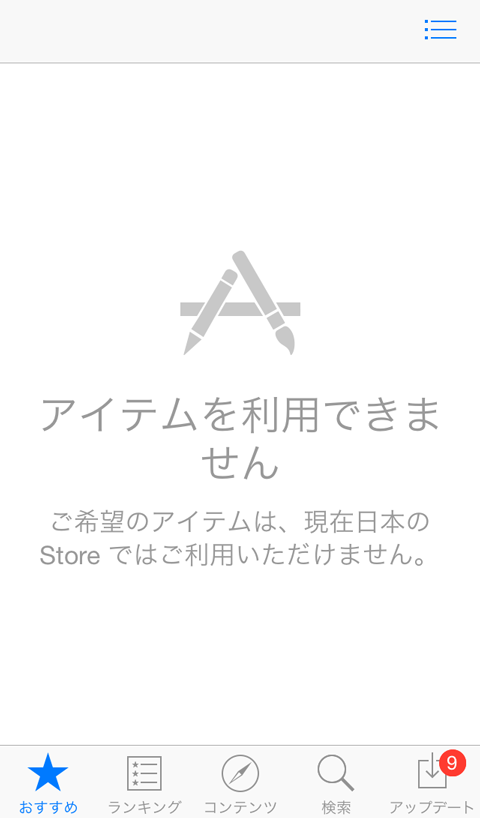
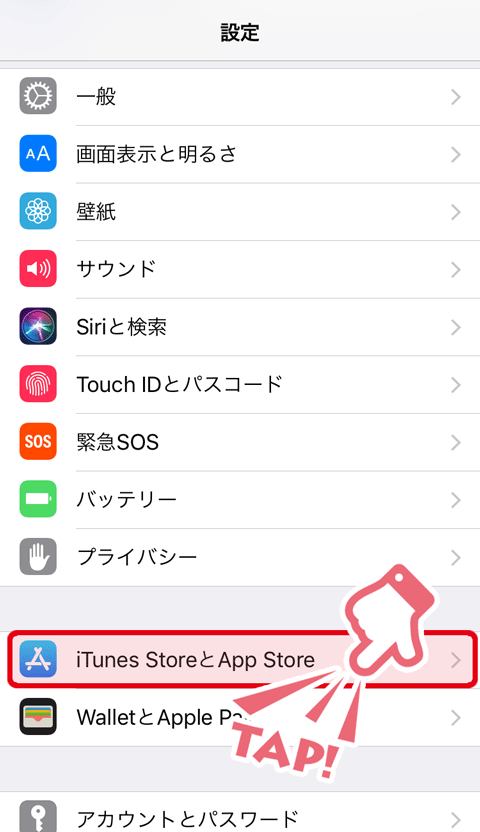
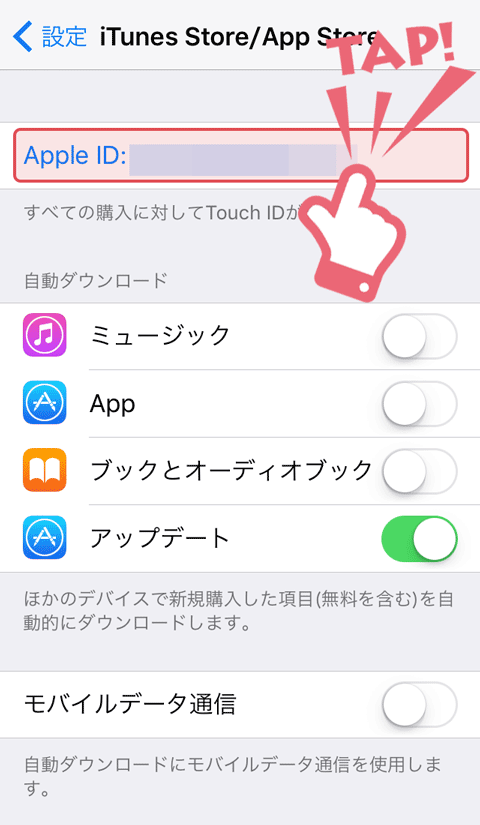
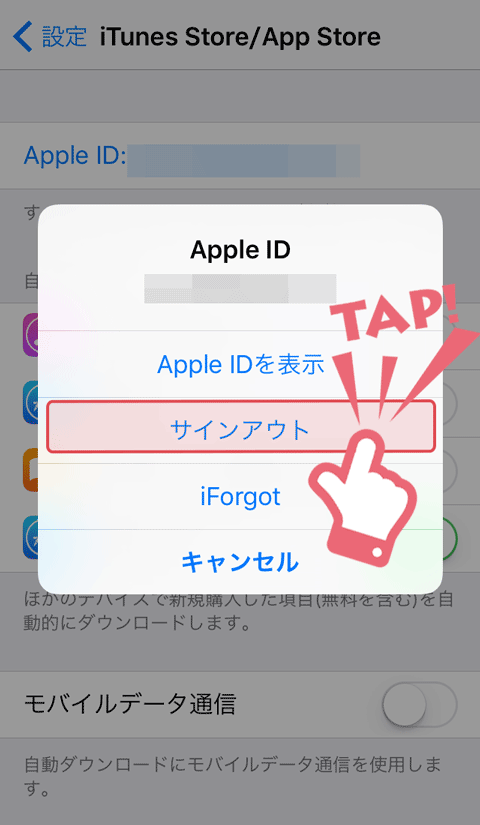

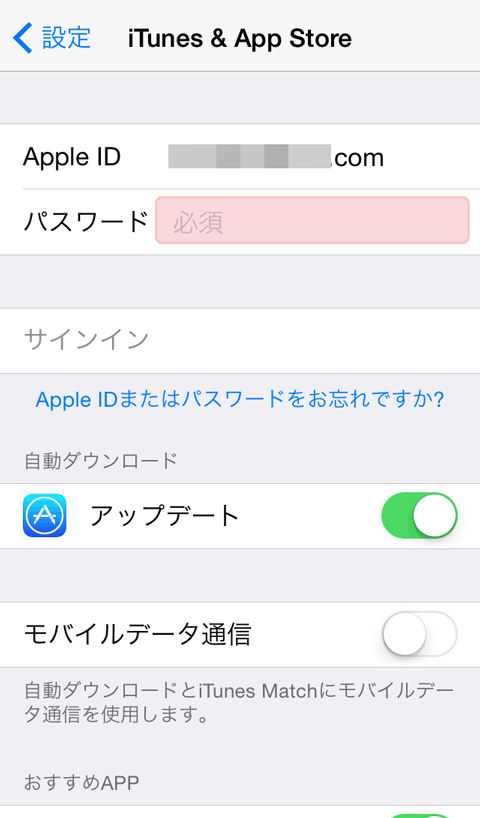
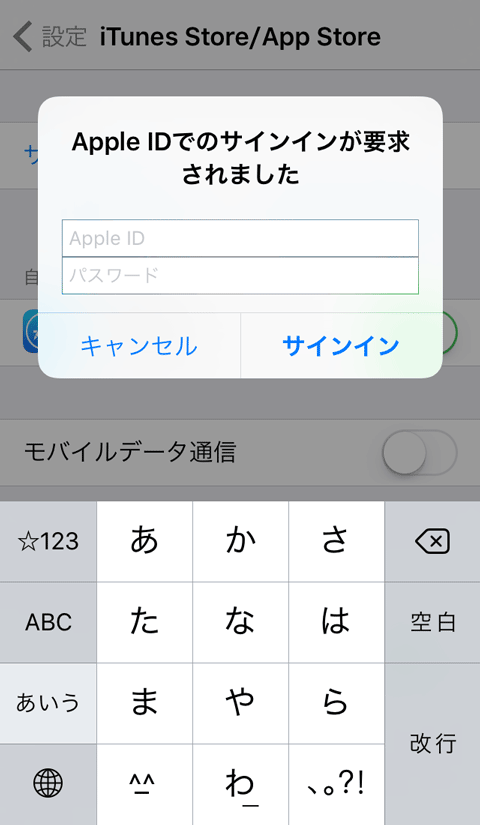
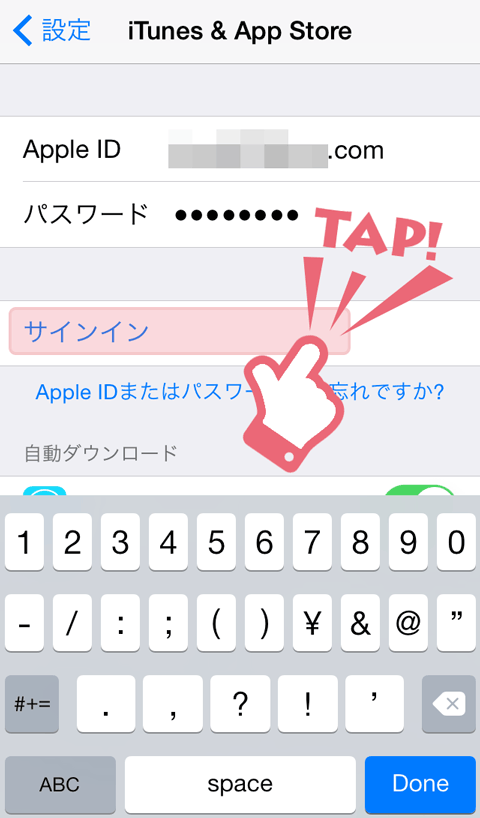
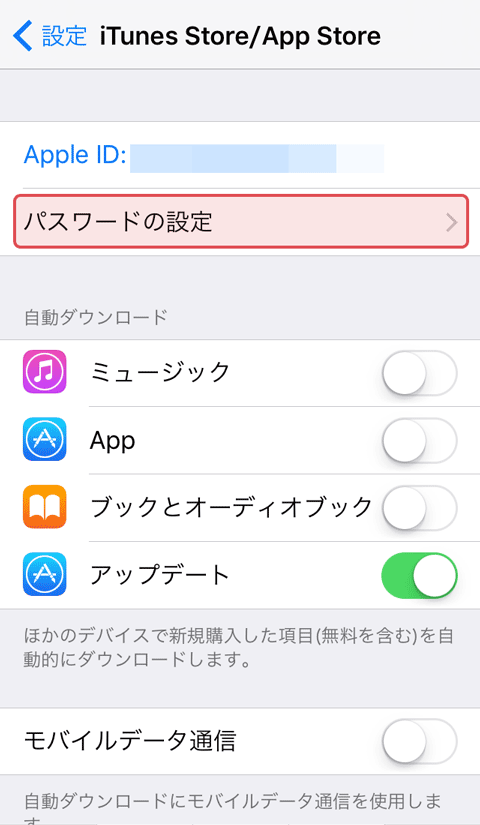
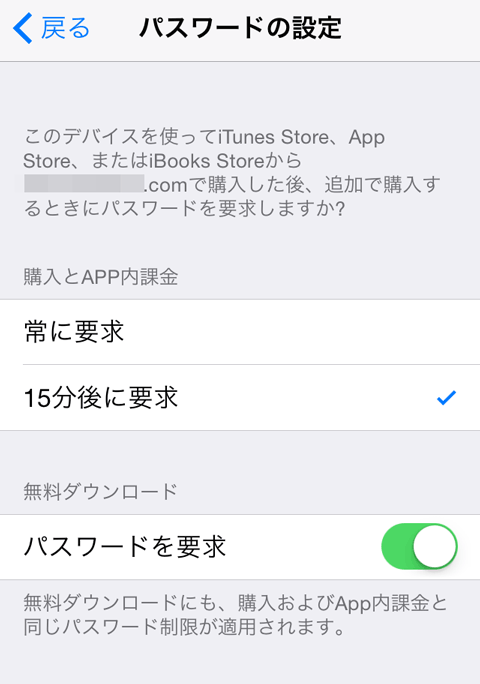
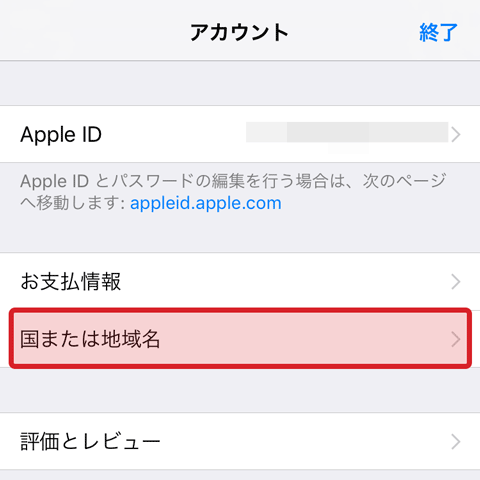
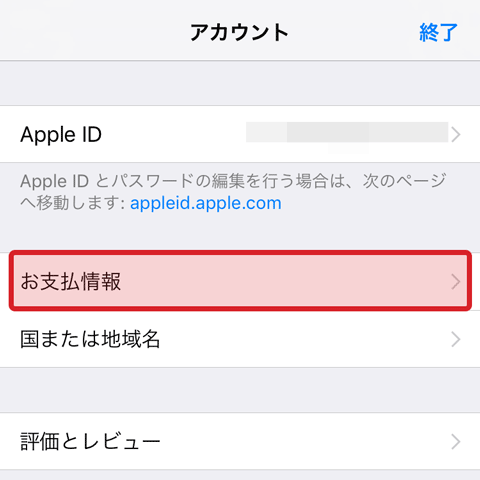
 コルタナさん、もう少し静かに喋っていただけますか(アプリ毎にボリュームを設定する方法)
コルタナさん、もう少し静かに喋っていただけますか(アプリ毎にボリュームを設定する方法) iPhone X で手軽にホーム画面の1枚目に戻ったりアプリの削除画面を完了する方法
iPhone X で手軽にホーム画面の1枚目に戻ったりアプリの削除画面を完了する方法 iPhone X の Face ID が全然認識しないと思ったら、まるきり自分のせいだった話
iPhone X の Face ID が全然認識しないと思ったら、まるきり自分のせいだった話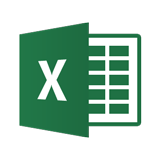 Excelで数の決まっていないリストからランダムに項目を選択する方法
Excelで数の決まっていないリストからランダムに項目を選択する方法 住基カードからマイナンバーカードに切り替えた後の e-Tax における電子署名の付与が、そこそこ面倒だった件
住基カードからマイナンバーカードに切り替えた後の e-Tax における電子署名の付与が、そこそこ面倒だった件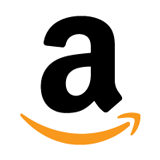 いつの間にやら、日本の Amazon でも2段階認証が設定できるようになってました!
いつの間にやら、日本の Amazon でも2段階認証が設定できるようになってました!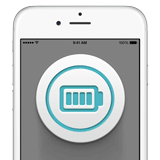 突然シャットダウンしてしまう iPhone 6s のバッテリーを無償で交換してもらった話(その2:完結篇)
突然シャットダウンしてしまう iPhone 6s のバッテリーを無償で交換してもらった話(その2:完結篇)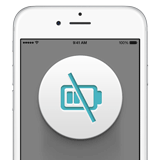 ウチの iPhone 6s がまんまとバッテリー劣化&シャットダウン問題の対象端末だったので面倒臭いけど交換してもらう話(その1:立志篇)
ウチの iPhone 6s がまんまとバッテリー劣化&シャットダウン問題の対象端末だったので面倒臭いけど交換してもらう話(その1:立志篇)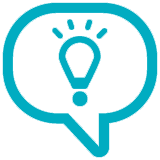 yumが急に動かなくなったので対処した話(RPMForgeが原因だったようです)
yumが急に動かなくなったので対処した話(RPMForgeが原因だったようです)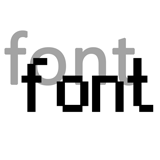 Windows 10 で一部の文字が汚く表示される場合の対処方法(アップデート後等に急に汚くなった場合など)
Windows 10 で一部の文字が汚く表示される場合の対処方法(アップデート後等に急に汚くなった場合など)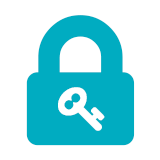 Googleの2段階認証で確認コードを入力する必要が無い「スマートフォンプロンプト」を試してみよう
Googleの2段階認証で確認コードを入力する必要が無い「スマートフォンプロンプト」を試してみよう 数ヶ月越しで我が家にお越しいただいた Alexa と戯れる(Amazon Echo Dot の感想)
数ヶ月越しで我が家にお越しいただいた Alexa と戯れる(Amazon Echo Dot の感想) macOS High Sierra にアップグレードしたら、CocoaPods が動かなくなった
macOS High Sierra にアップグレードしたら、CocoaPods が動かなくなった Swift 4 で substring 的にインデックスを指定して部分文字列を取り出す方法
Swift 4 で substring 的にインデックスを指定して部分文字列を取り出す方法 iOS 11以降は、Apple IDの2ステップ確認には対応せず、2ファクタ認証に一本化される模様
iOS 11以降は、Apple IDの2ステップ確認には対応せず、2ファクタ認証に一本化される模様